Soutenir l’économie circulaire

Soutenir l’économie circulaire
Découvrez la richesse documentaire du projet européen LIFE IP SMART WASTE

Favoriser l’économie circulaire
Journée de partage d'expérience sur l'économie circulaire n°8

Favoriser l’économie circulaire
Journée de partage d'expérience sur l'économie circulaire n°7
Le projet
En chiffre
Voir
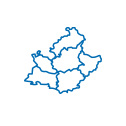
34
partenaires
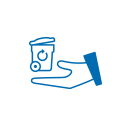
34 Millions
d'euros

146
actions
Nos objectifs
En savoir
Le projet LIFE IP Smart Waste vise à développer la dynamique territoriale pour mettre en œuvre et renforcer l’efficience des plans départementaux les plus récents (2014-2016), dans un premier temps, puis du Plan Régional de Prévention et de Gestion des Déchets (PRPGD), qui sera adopté en juin 2019.
Pour atteindre cet objectif, cinq grands axes seront développés :
- Soutenir l’innovation technique et sociale pour inscrire dans l’économie circulaire toutes les filières de collecte, traitement et recyclage des déchets ;
- Renforcer et adapter les équipements pour améliorer le taux de valorisation des déchets (collecte, tri et traitement au niveau local) ;
- Renforcer les compétences des personnes en charge des déchets dans les collectivités et les entreprises ;
- Soutenir la mise en œuvre au niveau pertinent des solutions de prévention, de sensibilisation et d’information sur la bonne gestion des déchets ;
- Favoriser les échanges et le partage des bonnes pratiques.

Nos partenaires
Outre la Région qui porte le projet, les partenaires co-financés par LIFE, ou bénéficiaires associés, sont dans un premier temps les collectivités territoriales en charge des déchets des Bouches-du-Rhône et du Var, puis dans un second temps ceux de la Région entière via un appel à projets (2020).
D’autres partenaires sont étroitement associés au projet :
- La Direction Régionale de l'Environnement, de l'Aménagement et du Logement (DREAL), qui porte la stratégie de l’Etat en matière de prévention et de gestion de déchets ;
- L’Agence de l’Environnement et de la Maîtrise de l’Energie (ADEME), partenaire technique et co-financeur des actions du projet ;
- CITEO, co-financeur privé d’actions du projet pour la réduction, le tri et le recyclage des emballages.









